Симптоми
Когато изпълните теста за свързване на Xbox LIVE, получавате следните грешки:
MTU грешка
или
Вашата мрежа няма достатъчна настройка за MTU. Xbox LIVE изисква минимална настройка на MTU за 1364.
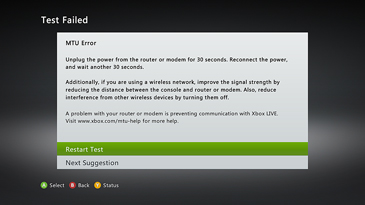
Ако използвате по-стара версия на таблото на Xbox, може да видите следния екран:
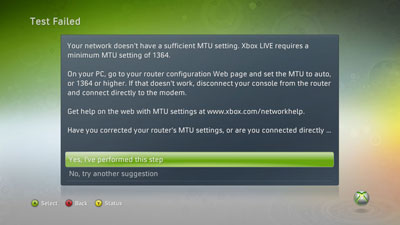
MTU (максимална предавателна кутия) препраща към максималния размер на данните, които могат да бъдат изпратени във вашата мрежа. Ако вашата настройка за MTU е по-малка от 1364, няма да можете да се свържете с Xbox LIVE.
Какво да опитате
За да отстраните този проблем, изпробвайте тези решения поред.
Решение 1: Рестартирайте своя мрежов хардуер
-
Изключете своята конзола Xbox 360 и мрежов хардуер (например модем и маршрутизатор).
-
Изчакайте 30 секунди.
-
Включете модема и изчакайте той да се върне онлайн (една минута).
-
Включете следващата част от хардуера (например маршрутизатор), след което изчакайте още една минута.
-
Повторете стъпка 4 за всяка допълнителна част от мрежовия хардуер.
-
Включете своята конзола и натиснете бутона Guide на вашия контролер, отидете на Настройкии след това изберете Настройки на системата.
-
Изберете настройки на мрежата.
-
Изберете WiredNetwork или името на вашата безжична мрежа, ако получите подкана да го направите.
-
Изберете изпробване на връзката за Xbox Live.
Ако получавате същата MTU грешка, моля, изпробвайте следващото решение.
Решение 2 (само за безжична мрежа): подобряване на вашия безжичен сигнал
Ако се свързвате към Xbox LIVE чрез безжична връзка, MTU грешката може да се дължи на слаб безжичен сигнал.
Проверете силата на вашия безжичен сигнал, за да видите дали има нужда от подобрение. Ето как:
-
Във вашата конзола Xbox 360 натиснете бутона Guide на вашия контролер, отидете на Настройкии след това изберете Настройки на системата.
-
Изберете Настройки на мрежата.
-
Изберете WiredNetwork или името на вашата безжична мрежа, ако получите подкана да го направите.
-
Изберете изпробване на връзката за Xbox Live.
Ако вашата безжична сила на сигнала е една или две ленти, опитайте да подобрите силата на сигнала.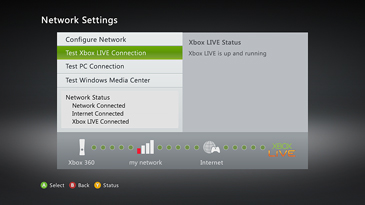
следвайте тези съвети, за да подобрите силата на вашия безжичен сигнал:
-
Приближете своя маршрутизатор или шлюз от пода и извън стени и метални обекти (например метални шкафове за файлове).
-
Минимизиране на препятствия по линеен път между вашата конзола Xbox 360 и вашия безжичен маршрутизатор или шлюз.
-
Скъсете разстоянието между вашата конзола и вашия безжичен маршрутизатор или шлюз. В идеалния случай Вашият мрежов хардуер трябва да е близо до центъра на дома ви.
-
Променете позицията на антената на вашия безжичен адаптер за безжична мрежа на Xbox 360 (само за външна карта).
-
Изключете безжичните устройства. Ако маршрутизаторът използва 2,4 гигахерца (ГХц), опитайте да изключите безжичните устройства, като например 2,4 GHz, безжични телефони и Bluetooth устройства.
-
Опитайте да промените своя безжичен канал. Безжичните маршрутизатори и шлюзове могат да се излъчват по различни канали и един канал може да е по-изчистен от друг. Вижте документацията към хардуера за помощ при промяна на безжичните канали.
-
Добавете Безжичен повторител, за да разширите диапазона на вашата безжична мрежа. Можете да увеличите силата на сигнала, като поставите Безжичен повторител по средата между маршрутизатора и вашата конзола.
-
Превключване между лентите за безжични сигнали. Ако имате двубандов маршрутизатор и външен безжичен адаптер, опитайте да превключите маршрутизатора към безжичен протокол, който препраща на 5 GHz (безжичен протокол A или N). Вижте документацията към хардуера за помощ при промяна на Протокола за безжична мрежа.
-
Добавете мрежов адаптер за Xbox 360 Wireless N (конзола Xbox 360 S). Ако вашият безжичен маршрутизатор е извън конзолата, е възможно да подобрите мрежовата мрежова карта за Xbox 360, за да се подобри силата на сигнала. Когато свържете безжична мрежова карта към конзола Xbox 360 S, конзолата автоматично ще използва безжичния адаптер вместо вътрешния Wi-Fi. За да научите как да свържете безжична мрежова карта за Xbox 360, вижте следната статия:
907330 Как да свържете безжична мрежова карта на Xbox 360
Ако получавате същата MTU грешка, моля, изпробвайте следващото решение.
Решение 3: Опростете вашата настройка
Вашият маршрутизатор или шлюз може да имат проблеми при споделянето на интернет връзката. За да видите дали това е вярно, опитайте да опростите вашата настройка.
-
Направете едно от следните неща:
-
Ако имате кабелна връзка: временно изключете всичко от маршрутизатора, с изключение на кабела към модема и кабела към конзолата Xbox 360.
-
Ако имате безжична връзка: временно изключете всичко, което е свързано с вашата безжична мрежа, с изключение на вашата конзола Xbox 360.
-
-
Изпробвайте своята връзка за Xbox LIVE:
-
На своята конзола натиснете бутона Guide на вашия контролер, отидете на Настройкии след това изберете Настройки на системата.
-
Изберете настройки на мрежата.
-
Изберете WiredNetwork или името на вашата безжична мрежа (Ако бъдете подканени да направите това).
-
Изберете изпробване на връзката за Xbox Live.
-
Ако не получите MTU грешка, след като опростите вашата настройка, е възможно маршрутизаторът да има проблеми при обработката на множество връзки. За да се опитате да отстраните проблема, опитайте следващото решение.
Решение 4: Проверете настройката за MTU
Xbox LIVE изисква минимална настройка на MTU за 1364. Проверете маршрутизатора или шлюза, за да се уверите, че настройката му за MTU е 1364 или по-нова. За да направите това, влезте в своя маршрутизатор или шлюз и след това Проверете настройката за MTU. Вижте документацията, предоставена с вашия маршрутизатор или шлюз, за информация как да направите тази промяна.
Ако промените MTU настройката за своя мрежов хардуер, рестартирайте своя мрежов хардуер и след това Тествайте отново връзката си за Xbox LIVE.
Ако настройката за MTU на маршрутизатора или шлюза е 1364 или по-нова версия, опитайте следващото решение.
Решение 5: отваряне на мрежови портове
Вашата конзола Xbox 360 използва мрежови портове за комуникиране с сървърите на Xbox LIVE. Ако се опитвате да се свържете с Xbox LIVE от стая в общежитие, от хотелската стая или от работното ви място, трябва да помолите администратора на мрежата да отвори следните портове:
-
Порт 88 (UDP)
-
Порт 3074 (UDP и TCP)
-
Порт 53 (UDP и TCP)
-
Порт 80 (TCP)
Ако получавате същата MTU грешка, моля, изпробвайте следващото решение.
Решение 6: изпробване на връзка към модем
Опитайте да свържете вашата конзола Xbox 360 директно към вашия модем вместо чрез маршрутизатор или шлюз. Ето как:
-
Включете единия край на мрежов кабел в задната част на конзолата, а другият му край във вашия модем.
-
Изпробвайте своята връзка за Xbox LIVE:
-
На своята конзола натиснете бутона Guide на вашия контролер, отидете на Настройкии изберете Настройки на системата.
-
Изберете настройки на мрежата.
-
Изберете WiredNetwork или името на вашата безжична мрежа (Ако бъдете подканени да направите това).
-
Изберете изпробване на връзката за Xbox LIVE.
-
Тази стъпка помага за определянето на причината за проблема, но не е предназначено да бъде трайно решение.
Ако можете да се свържете с Xbox LIVE, когато използвате модемна връзка, е възможно да има проблем с конфигурацията на маршрутизатора или шлюза. Свържете се с производителя на вашия маршрутизатор или шлюз за помощ за отстраняване на този проблем.
Ако не можете да се свържете с Xbox LIVE, когато използвате модемна връзка, обърнете се към вашия доставчик на интернет (ISP), за да ви помогне при отстраняването на този проблем.
Решение 7: проверка за хардуерна съвместимост
Рутери, шлюзове и мостове, които показват емблемата "работи с Windows Vista", емблемата "сертифициран за Windows Vista" или емблемата "съвместим с Windows 7" бяха тествани за съвместимост с Xbox LIVE.










